ماهى عناصر التحكم controls
هى عبارة عن عناصر رسومية تظهر فى النماذج forms والتقارير reports ولها ثلاثة أنواع إما منضمة أو (مرتبطة)bound أو غير منضمة أو (غير مرتبطة) unbound أو عناصر حسابية calculated.1- عناصر التحكم المنضمة أو المرتبطة bound هى التى تقوم بعرض البيانات من حقل معين فى الجدول أى مرتبطة بمصدر من مصادر البيانات ومن أشهر هذه الأنواع مربع النص text box الذى يعرض بيانات حقل معين .
2- عناصر التحكم غير المقيدة او غير المنضمة unbound وهى لا تكون مرتبطة بمصدر من مصادر البيانات مثل الخط line أو المربع rectangle .
3- عناصر التحكم الحسابية وهى تستخدم لإجراء عمليات حسابية معينة باستخدام expression
ويوجد العديد من أنواع عناصر التحكم مثل مربع النص text box -مربع التسمية label- أزرار الأوامر button وغيرها من العناصر التى سنتناولها بالشرح بمشيئة الله تعالى في الدروس القادمة.
1- مربع النص text box
وهو من أشهر عناصر التحكم وهو يستخدم فى النماذج والتقارير لعرض البيانات من الجداول (فى حالة أن يكون منضما bound) لأنه يكون فى هذه الحالة مرتبط بأحد مصادر البيانات.مثال: إضافة حقل معين من جدول إلى النموذج
نقوم بفتح قائمة الجداول وذلك من التبويب design ثم نضغط على الأمر add existing fields أو من خلال لوحة المفاتيح اضغط على alt+f8 ثم اختر الحقل الذى تريد إضافته
نلاحظ ان مربع النص الذى قمنا بإضافته مرتبط بمصدر من مصادر البيانات لذا فهو فى هذه الحالة من النوع bound مقيد أو منضم.
إضافة مربع نص من النوع الحسابي calculated
في هذا المثال يوجد نموذج form يقوم بعرض بيانات الطلاب ثم درجات كل مادة دراسية ونريد إضافة مربع نص ليقوم بجمع المجموع الكلي للطلاب .ننتقل إلى وضع التصميم design viewيمكن إضافة مربع نص من العناصر controls وذلك من التبويب design ثم اختيار text box ثم نقوم بالضغط بالماوس والسحب لتحديد أبعاد مربع النص كما نحب كما هو موضح بالشكل .
وسنقوم في مربع النص بجمع مجموع درجات الطلاب
ونلاحظ أنه تم تلقائيا إدراج مربع تسمية label مع مربع النص
فنقوم بتسمية مربع التسمية وذلك من خلال property sheet ثم من الأمر caption نكتب الاسم الذى نريد لمربع التسمية وليكن total degrees

ثم نقوم بكتابة معادلة الجمع داخل مربع النص text box وذلك بكتابة أولا علامة = ثم نكتب أسماء الحقول كل اسم حقل داخل أقواس مضلعة ثم نضع علامة + ونكتب اسم الحقل الثانى وهكذا حتى ننتهى من كتابة جميع أسماء حقول النموذج التى نريد جمعها.
عند الانتقال إلى وضع التصميم نلاحظ أنه تم جمع مجموع درجات الطلاب فى مربع النص كما هو موضح
كما يمكن كتابة معادلة الجمع داخل expression builder وذلك من التبويب data ثم نضغط على ثلاثة نقاط ... الموجودة فى خانة control source فيظهر منشء التعبيرات expression builder فنقوم بكتابة المعادلات داخله


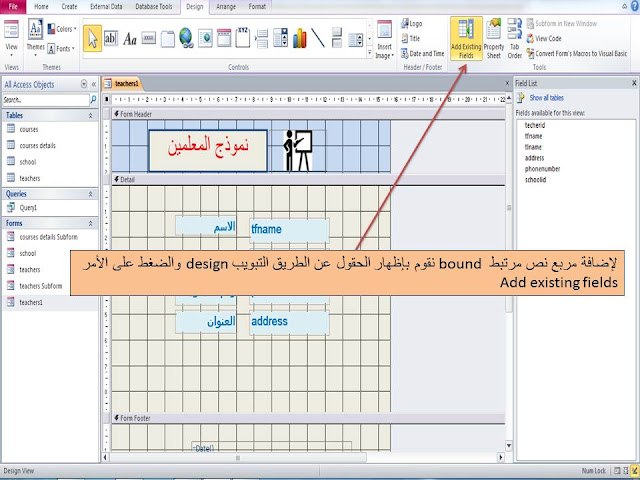



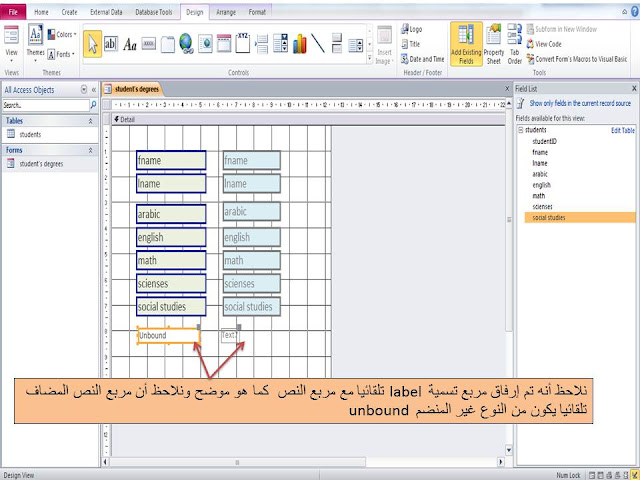
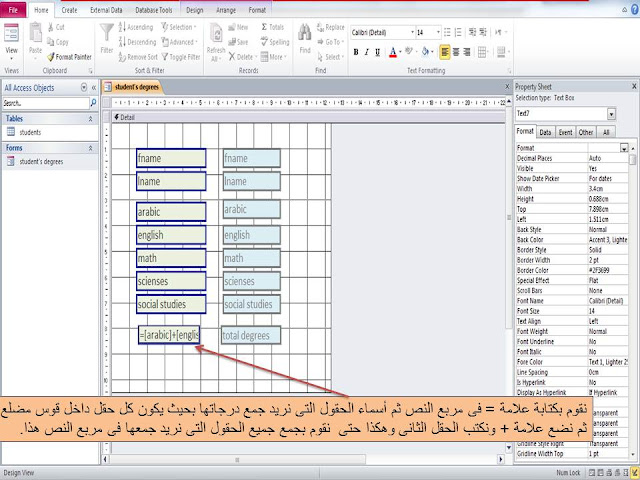

















ليست هناك تعليقات:
إرسال تعليق